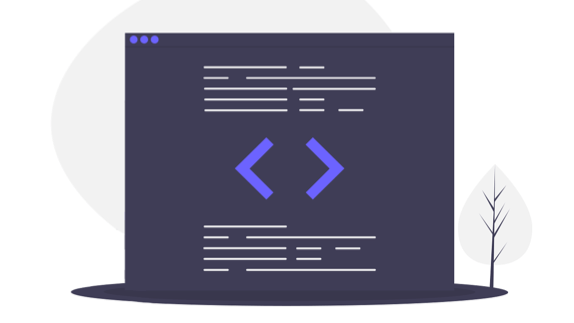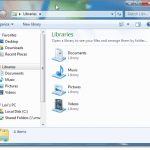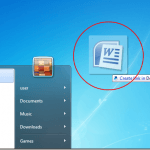Aperçu avant impression IE vierge ou sans impression sous Windows 7 et Vista
J’ai récemment rencontré un client qui n’était pas en mesure d’imprimer correctement à partir d’Internet Explorer 7 ou 8 sur une machine Windows 7. Lorsque vous essayez d’imprimer à partir d’IE, la boîte de dialogue Imprimer disparaît tout simplement et rien ne s’imprime.
De plus, chaque fois que nous essayions de faire un aperçu avant impression, l’écran était vide à l’exception du numéro de page dans l’en-tête et une sorte de chemin de fichier étrange en bas. Le chemin du fichier ressemblait à ceci:
AppDataLocalTempLowRU4GX5A5.htm">AppDataLocalTempLowRU4GX5A5.htm">File://C:Users<username>AppDataLocalTempLowRU4GX5A5.htm
Il y a quelques raisons pour lesquelles cela peut se produire et il existe plusieurs façons de résoudre ce problème afin que vous puissiez imprimer correctement dans IE.
Méthode 1 – Redémarrez IE
Le moyen le plus simple de résoudre le problème consiste simplement à redémarrer Internet Explorer et à essayer d’imprimer la page Web ou l’aperçu avant impression.
Si cela ne fonctionne pas et que IE n’imprime toujours pas ou que l’aperçu avant impression est vide, essayez la méthode suivante.
Méthode 2 – Créer un dossier manquant
Ce problème peut également se produire si un dossier Windows spécial est manquant. Vous devrez peut-être le recréer. Voici comment.
1. Fermez toutes les fenêtres IE ouvertes.
2. Cliquez sur Début puis tapez % temp% dans la zone de recherche et cliquez sur le Temp dossier dans la liste.
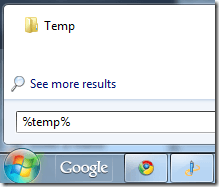
3. Créez maintenant un nouveau dossier appelé Faible. Dans Vista, vous pouvez cliquer sur Nouveau dossier dans le menu Organiser ou sur Nouveau dossier dans le menu principal de Windows 7.
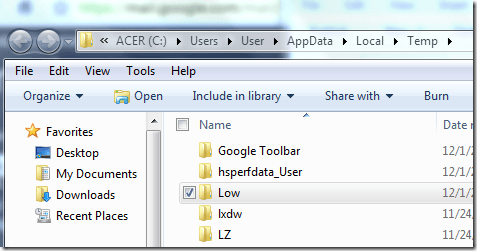
4. Une fois que vous avez créé le dossier Low, fermez l’Explorateur, redémarrez IE et essayez à nouveau d’imprimer la page Web.
Si cette méthode n’a pas fonctionné, vous avez encore une option!
Méthode 3 – Réinitialiser le faible niveau d’intégrité
Ne vous inquiétez pas de ce que cela signifie, suivez simplement ces étapes:
1. Cliquez sur Démarrer et saisissez cmd dans la zone de recherche. Cliquez avec le bouton droit sur l’invite de commandes et choisissez Exécuter en tant qu’administrateur.
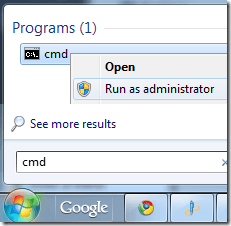
2. À l’invite de commandes, tapez la commande ci-dessous:
ICACLS "%userprofile%AppDataLocalTempLow" /setintegritylevel (OI)(CI)low
3. Redémarrez votre ordinateur et essayez à nouveau d’imprimer la page Web!
Espérons que l’une de ces trois méthodes a corrigé l’écran d’aperçu avant impression vierge dans le problème d’IE! Sinon, postez un commentaire ici et j’essaierai de vous aider! Prendre plaisir!